-
Chiffrement de disque NetScaler MPX via la console NetScaler
-
-
-
Comment rechercher des instances à l'aide des valeurs des balises et des propriétés
-
Gérer les partitions d'administration des instances NetScaler
-
Forcer un basculement vers l'instance secondaire de NetScaler
-
Forcer une instance secondaire de NetScaler à rester secondaire
-
Provisionner des instances NetScaler VPX sur SDX à l'aide de la console NetScaler
-
Répliquer les configurations d'une instance NetScaler vers une autre
-
-
-
Gestion des licences pour les licences flexibles et groupées
-
Capacité minimale et maximale pour les licences flexibles et groupées
-
-
Mettre à niveau une licence perpétuelle dans NetScaler VPX vers la capacité NetScaler Pooled
-
Mise à niveau d'une licence perpétuelle dans NetScaler MPX vers NetScaler Pooled Capacity
-
Mettre à niveau une licence perpétuelle dans NetScaler SDX vers une capacité NetScaler Pooled
-
Capacité mutualisée NetScaler sur les instances NetScaler en mode cluster
-
Scénarios d'expiration de licence flexible ou groupée et de problèmes de connectivité
-
Configurer la console NetScaler comme serveur de licences flexible ou groupé
-
-
Gérer les paramètres du système
-
Comment réinitialiser le mot de passe de la console NetScaler
-
Configurer une deuxième carte réseau pour accéder à la console NetScaler
-
Activer l'accès au shell pour les utilisateurs non par défaut
-
Instantanés de machine virtuelle de la console NetScaler dans un déploiement haute disponibilité
-
Surveiller l'utilisation du processeur, de la mémoire et du disque
-
Créer des interruptions SNMP, des gestionnaires et des utilisateurs
-
Créer des gestionnaires et des utilisateurs SNMP pour l'agent NetScaler
-
Utiliser le tableau de bord de gestion du stockage des données
This content has been machine translated dynamically.
Dieser Inhalt ist eine maschinelle Übersetzung, die dynamisch erstellt wurde. (Haftungsausschluss)
Cet article a été traduit automatiquement de manière dynamique. (Clause de non responsabilité)
Este artículo lo ha traducido una máquina de forma dinámica. (Aviso legal)
此内容已经过机器动态翻译。 放弃
このコンテンツは動的に機械翻訳されています。免責事項
이 콘텐츠는 동적으로 기계 번역되었습니다. 책임 부인
Este texto foi traduzido automaticamente. (Aviso legal)
Questo contenuto è stato tradotto dinamicamente con traduzione automatica.(Esclusione di responsabilità))
This article has been machine translated.
Dieser Artikel wurde maschinell übersetzt. (Haftungsausschluss)
Ce article a été traduit automatiquement. (Clause de non responsabilité)
Este artículo ha sido traducido automáticamente. (Aviso legal)
この記事は機械翻訳されています.免責事項
이 기사는 기계 번역되었습니다.책임 부인
Este artigo foi traduzido automaticamente.(Aviso legal)
这篇文章已经过机器翻译.放弃
Questo articolo è stato tradotto automaticamente.(Esclusione di responsabilità))
Translation failed!
Mettre à niveau une licence perpétuelle dans NetScaler VPX vers la capacité NetScaler Pooled
Les instances NetScaler VPX avec licence perpétuelle peuvent être mises à niveau vers une licence de capacité groupée NetScaler. La mise à niveau vers une licence de capacité groupée vous permet d’allouer des licences du pool de licences aux instances VPX à la demande. Vous pouvez également configurer une licence de capacité groupée pour les instances NetScaler configurées en mode haute disponibilité. Pour configurer une licence de capacité groupée pour les instances VPX en mode haute disponibilité, consultez Mise à niveau de la licence perpétuelle dans la paire haute disponibilité NetScaler VPX vers la capacité groupée NetScaler.
Prérequis
Pour mettre à niveau la capacité groupée de NetScaler :
-
Dans un navigateur Web, saisissez l’adresse IP de l’instance VPX, par exemple http://192.168.100.1.
-
Dans Nom d’utilisateur et Mot de passe, saisissez les informations d’identification de l’administrateur.
-
Sur la page Bienvenue , cliquez sur Continuer.
-
Dans l’onglet Configuration, accédez à Système > Licences et cliquez sur Gérer les licences.
-
Sur la page Licences , cliquez sur Ajouter une nouvelle licence.
-
Sur la page Licences , choisissez Utiliser les licences à distance et procédez comme suit :

-
Dans la liste déroulante Mode de licence à distance , choisissez Licence groupée.
-
Dans le champ Nom du serveur/Adresse IP , saisissez les détails du serveur de licences.
-
Cliquez sur Continuer.
-
-
Dans Allouer des licences, procédez comme suit :
-
Sélectionnez l’édition de la licence dans la liste déroulante.
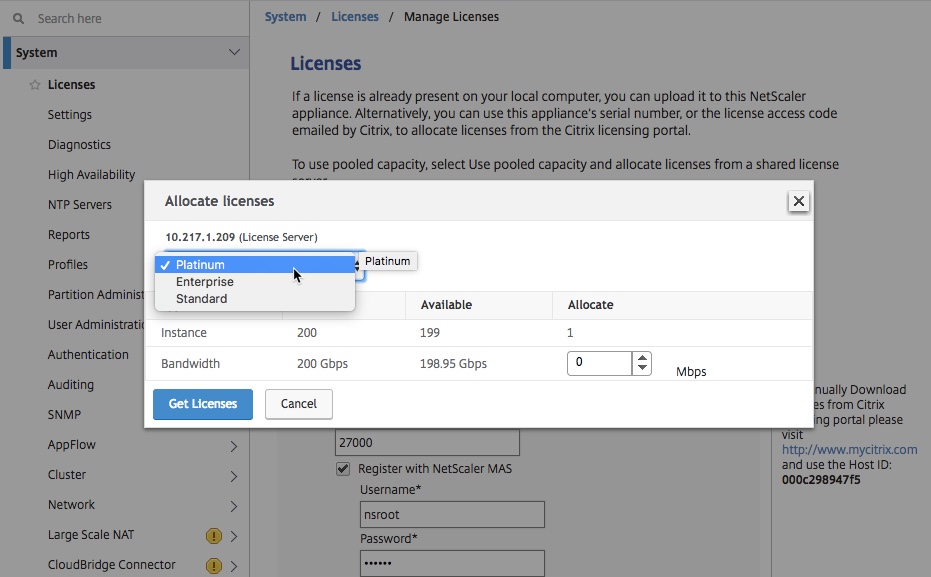
-
Allouez la bande passante à l’appliance NetScaler à partir du menu Allouer et cliquez sur Obtenir des licences.
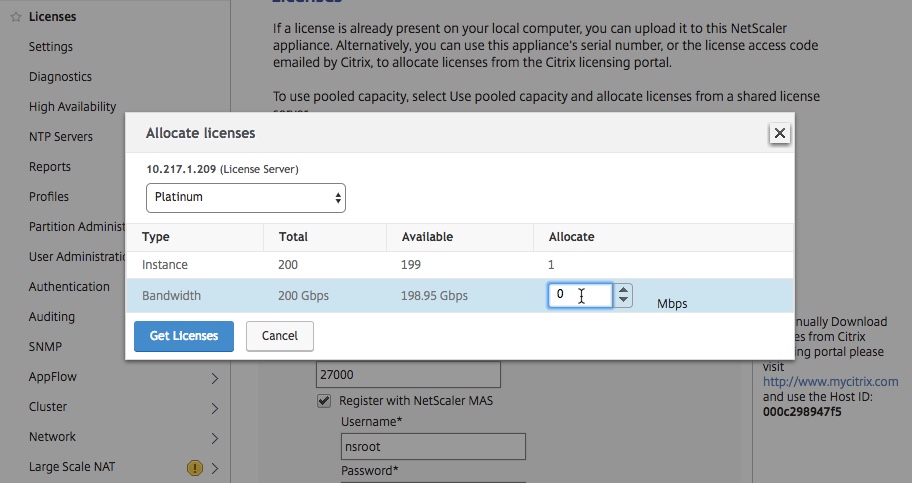
-
-
Lorsque vous y êtes invité, cliquez sur Redémarrer pour redémarrer l’appareil.
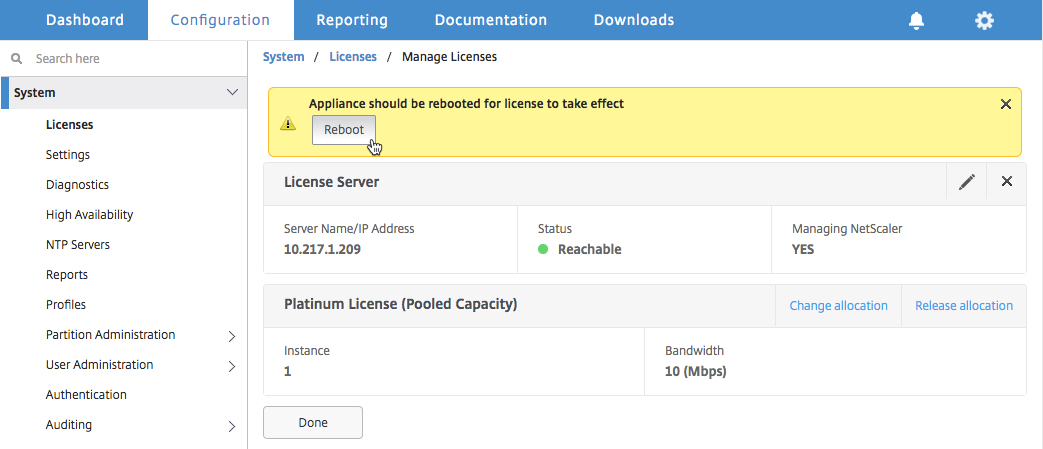
-
Dans la boîte de dialogue Confirmer, cliquez sur Oui.
-
Une fois l’instance VPX redémarrée, connectez-vous à l’instance. Sur la page Bienvenue , cliquez sur Continuer.
La page Licences affiche toutes les fonctionnalités sous licence sur l’appliance NetScaler VPX. Cliquez sur X.
-
Accédez à Système > Licences et cliquez sur Gérer les licences.
Sur la page Gérer les licences , vous pouvez afficher les détails du serveur de licences, l’édition de la licence et la bande passante allouée.
Mettre à niveau la licence perpétuelle de la paire haute disponibilité NetScaler VPX vers la capacité groupée NetScaler
Pour les instances VPX configurées en mode haute disponibilité, vous devez configurer la capacité mutualisée sur les instances principales et secondaires de la paire HA. Pour les instances principales et secondaires, vous devez allouer des licences de même capacité. Par exemple, si vous souhaitez une capacité de 1 Gbit/s pour chaque instance de la paire HA, vous avez besoin du double de la capacité (2 Gbit/s) du pool commun. Vous pouvez ensuite allouer une capacité de 1 Gbit/s à chacune des instances principale et secondaire de la paire HA.
Pour mettre à niveau une configuration NetScaler VPX HA existante vers NetScaler Pooled Capacity :
-
Connectez-vous à l’instance VPX secondaire (nœud 2). Dans un navigateur Web, saisissez l’adresse IP de l’appliance NetScaler, par exemple
http://192.168.100.1. -
Dans Nom d’utilisateur et Mot de passe, saisissez les informations d’identification de l’administrateur.
-
Sur la page Bienvenue , cliquez sur Continuer.
-
Dans l’onglet Configuration, accédez à Système > Licences et cliquez sur Gérer les licences.
-
Sur la page Licences , cliquez sur Ajouter une nouvelle licence.
-
Choisissez Utiliser une licence à distance et procédez comme suit :

-
Dans la liste déroulante Mode de licence à distance , choisissez Licence groupée.
-
Dans le champ Nom du serveur/Adresse IP , saisissez les détails du serveur de licences.
-
Assurez-vous que la case à cocher S’inscrire avec la console NetScaler est sélectionnée et saisissez les informations d’identification de la console NetScaler, si vous souhaitez gérer les licences de pool de votre instance via la console NetScaler.
-
Cliquez sur Continuer.
-
-
Dans Allouer des licences, procédez comme suit :
-
Sélectionnez l’édition de la licence dans la liste déroulante.
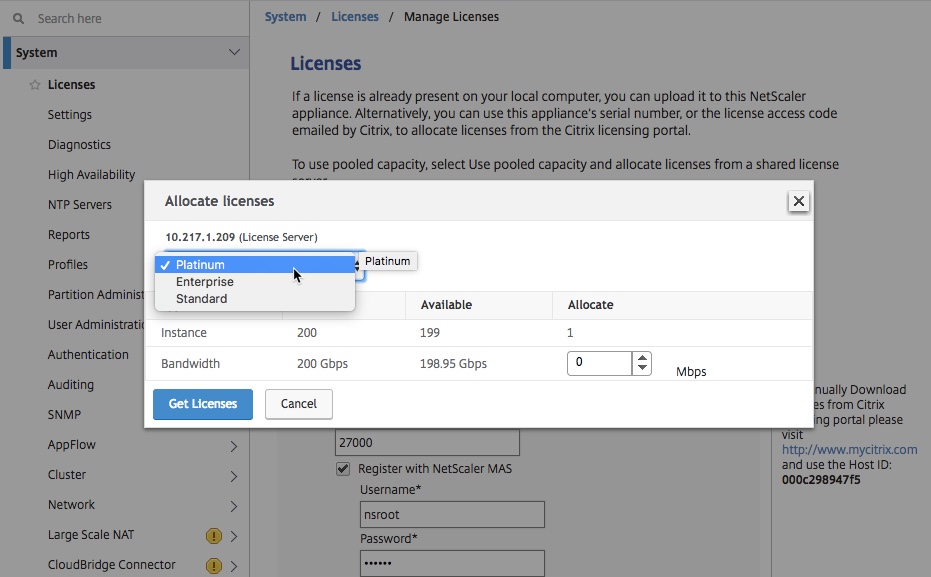
-
Allouez la bande passante à l’appliance NetScaler à partir du menu Allouer et cliquez sur Obtenir des licences.
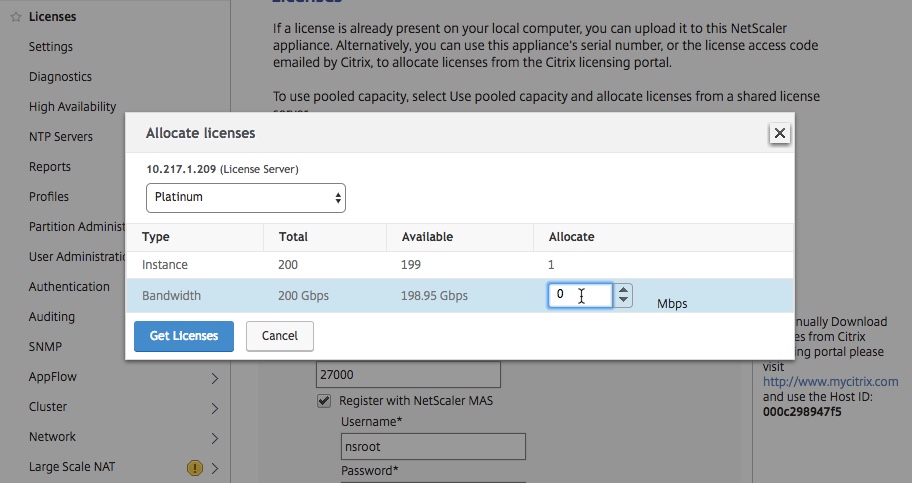
-
Lorsque vous y êtes invité, cliquez sur Redémarrer pour redémarrer à chaud l’instance.
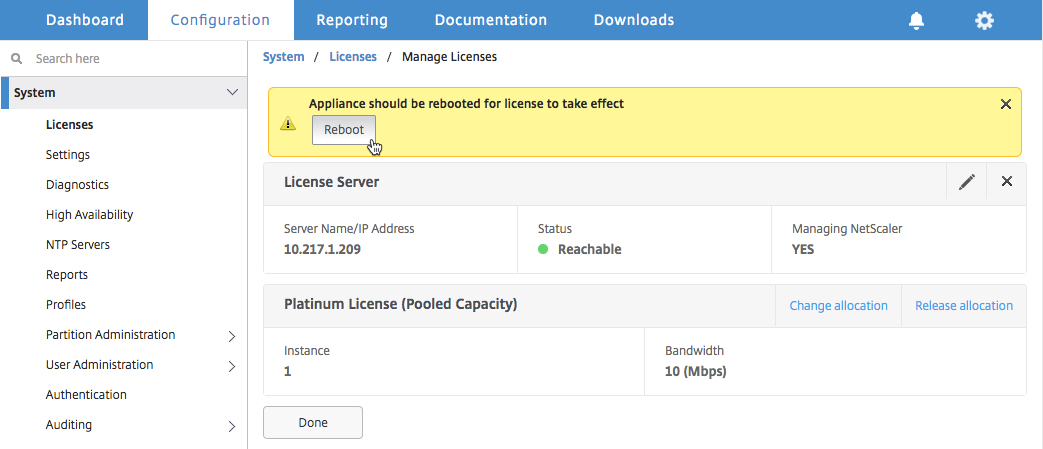
-
-
Dans la boîte de dialogue Confirmer , cliquez sur Oui.
L’instance VPX redémarre.
Lorsque vous y êtes invité, cliquez sur Redémarrer pour redémarrer l’appareil. Une fois l’appareil opérationnel avec la nouvelle licence, forcez un basculement en tapant
force ha failover. Ce basculement garantit que la paire HA est en bonne santé. -
Après le basculement, connectez-vous à la nouvelle instance VPX secondaire (nœud 1) et répétez le même processus pour ajouter la nouvelle instance secondaire au pool.
Si vous souhaitez modifier les instances principales et secondaires de la paire HA vers votre configuration de paire HA d’origine, forcez un basculement. Exécutez la commande suivante sur n’importe quelle instance de la paire HA :
> forcer le basculement ha <!--NeedCopy--> -
Pour vérifier que l’instance VPX est mise à niveau vers une licence de capacité groupée, connectez-vous aux instances principale et secondaire et procédez comme suit.
-
Sur la page Bienvenue , cliquez sur Continuer.
-
Dans l’onglet Configuration, accédez à Système > Licences et cliquez sur Gérer les licences. Sur la page Gérer les licences , vous pouvez afficher les détails du serveur de licences, l’édition de la licence et la bande passante allouée.
-
Partager
Partager
This Preview product documentation is Cloud Software Group Confidential.
You agree to hold this documentation confidential pursuant to the terms of your Cloud Software Group Beta/Tech Preview Agreement.
The development, release and timing of any features or functionality described in the Preview documentation remains at our sole discretion and are subject to change without notice or consultation.
The documentation is for informational purposes only and is not a commitment, promise or legal obligation to deliver any material, code or functionality and should not be relied upon in making Cloud Software Group product purchase decisions.
If you do not agree, select I DO NOT AGREE to exit.